Banyak para netter Indonesia yang masih belum mengetahui apa itu uTorrent, apalagi download pake ntuh uTorrent. Kalo download pake save as atau save link as itu biasanya cepet buat download file ukuran kilobyte tapi kalo udah gigabyte sampe mampus nunggunya. Solusinya ya pake uTorrent (bahkan bisa download ampe 10 Gg). Sebelum saya lanjutin download uTorrent aja dulu ya.
Di sini akan saya beberkan cara untuk mengoptimalkan dan mempercepat download dengan uTorrent (biar ngacir tokcer manjur tuh downloadnya). Ikuti aja langkah-langkah di bawah ini:
1. LLVLord TCP / IP Patch
Walaupun bukan termasuk tip untuk uTorrent, tetapi Anda harus melakukan hal ini agar modifikasi tips lainnya mampu bekerja dengan baik. Selain Microsoft.com, tip ini dapat ditemukan di mana-mana. Batas jumlah max WinXP adalah setengah koneksi hanya 10 TCP. Gunakan Llvlord patch untuk mengubah batasannya menjadi 50, bahkan 100 (angka tersebut udah maksimum).
2. Memilih angka tepat untuk Port
Tip ini aplikasinya adalah dengan menggunakan port dari jangkauan port pilihan—antara 49.152 sampai 65.535. Salah satu port dinamis atau private port—untuk menjaga lintasan ISP Anda melalui BitTorrent. Caranya: pilih Options -> Preferences -> Connection dan masukkan angka perkiraan (misalnya: 57000). Lalu save.
Untuk testing, buka Options -> Speed Guide... dan klik tombol " Test if port is forwarded properly ". Ini akan membuka panel μTorrent port yang akan memberitahukan Anda jika port terbuka atau tidak.
Jika muncul pesan “OK” maka bisa lanjut ke langkah ke-3.
Jika tidak, berarti ada trouble pada port tersebut, bisa dicoba dengan angka lain. Untuk tes kali ini, kami memilih port 57000.
a. Personal Firewall - Jika Anda menjalankan software firewall seperti: ZoneAlarm, Norton Internet Security, Norton Personal Firewall, CounterSpy, McAfee, dll, maka anda harus mengkonfigurasikan firewall tersebut untuk μTorrent agar mampu mengakses ke port 57000. Hal ini biasa terjadi pada μTorrent, dan firewall tersebut selalu protektif (namanya juga firewall). Cukup pilih opsi ke "Always Allow" untuk mengakses Internet. Jika Anda menggunakan Windows Firewall, μTorrent dikonfigurasi (secara default) untuk itu, jadi gak usah repot-repot men-set ulang.
b. Home Router - Jika Anda menjalankan router (yang disebut jalur akses nirkabel), Anda mungkin harus mengkonfigurasi langsung ke semua jalur TCP / UDP BitTorrent ke port 57000 yang akan diarahkan ke komputer Anda. Untuk itu kunjungi saja http://www.portforward.com/routers.htm . Klik router yang anda gunakan. Klik aplication lalu ikuti petunjuk selanjutnya.
3. Mengoptimalkan kecepatan upload
Setting dalam kasus kali ini adalah 80% dari keseluruhan kapasitas upload. Untuk mencoba kecepatannya kunjungi aja speedtest.net. Setelah testing terlaksana, ubah untuk menampilkan hasil output dalam kilobyte (lihat 'Speed Measure' di kiri atas).
Lalu Preferences -> Connection dan masukkan angka baru untuk rata-rata Maximum Upload. Angka maksimum isilah dengan “0”.
4. Setting BitTorrent
Pada Options -> Preferences -> BitTorrent Anda harus membuat beberapa modifikasi direkomendasikan. Pada bagian pertama - " Number of Connections", ubah menjadi:
Global Max. number of connections: 800
Maximum number of connected peers per torrent: 125
Number of upload slots per torrent: 80
Pada bagian berikutnya, " Additional BitTorrent Features ", centang semuanya:
Enable DHT network
Enable Local Peer Discovery
Ask Tracker for Scrape Information
Enable Peer Exchange
Terakhir, pastikan bahwa "Protocol Encryption" ter-set Enable, centang juga "Allow incoming legacy connections ". Gambarnya seperti ini:
5. Enable Encryption
Pada Options -> Speed Guide…... pastikan "Enable Encryption" tercentang. Hal ini dapat membantu bagi pengguna yang kecepatan downloadnya lemot pada ISP yang berpengaruh pada jalur P2P.
6. Advance Setting
Pada Options -> Preferences -> Advanced anda perlu membuat beberapa penyesuaian. Geser scroll ke bawah dan cari "net.max_halfopen" ubah dari 8 menjadi 50. (Jika Anda memakai koneksi dial up tidak usah diubah). Lalu cari "bt.connect_speed" ganti nilai 20 menjadi 50. Yang terakhir cari "diskio.flush_files" pastikan menjadi true. Klik Apply dan OK untuk menyimpan perubahan.
Setelah melakukan perubahan tersebut, restart uTorrent Anda. Jika telah tersambung maka ada warna hijau pada μTorrent bar bagian bawah—ini berarti Anda sudah tersambungkan. Memang terkadang agak lama nunggu ijo-nya tuh icon.
Untuk tambahan saya kasih beberapa istilah dalam uTorrent:
1. Seeds yang di dalam kurung itu berarti seeder yang masih aktif mengupload file yang didownload, kalo yang diluar kurung itu seeder yang saat itu online...
2. Down speed itu kecepatan download file torrent, sama lah dengan download speed biasa. Klo up speed itu kecepatan upload torrent, karena intinya torrent adalah sharing file, maka file yang didownload pasti akan didownload sama orang lain, saat ada orang lain download file kita, maka di tempat kita terbaca up speed..
3. Trackers..hmm...apa ya...kayaknya seh data file awal ato situs yang merekam seeder-seeder yang ada buat suatu file torrent..
4. Bendera asing itu negara lokasi seeder dan leecher yang sedang mendownload ataupun meng upload file torrent tersebut...namanya juga P2P (peer-to-peer), kan intinya file sharing...
5. Pieces grafik itu bagian dari file yang telah terdownload dan yang belum terdownload. System torrent kalo menurutku sih, membagi satu file menjadi beberapa ribu bagian, klo gak salah sekitar beberapa kilobyte gitu..., nah, pieces itu cuman menunjukkan Anda lagi download file itu lagi yang bagian file mana gitu...
Semoga Bermanfaat…
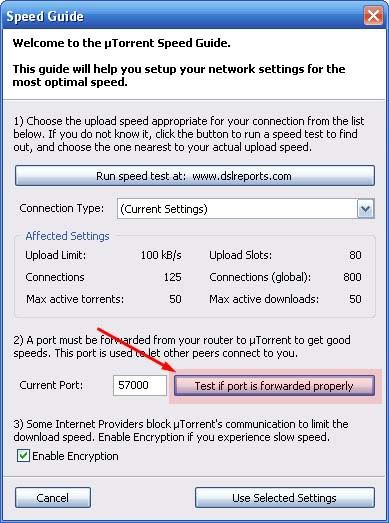
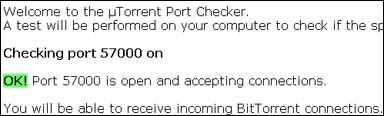
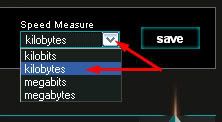
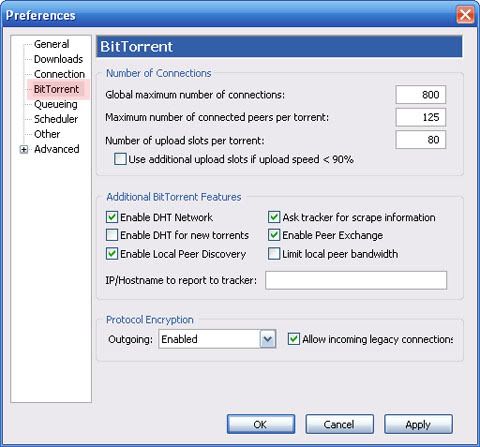
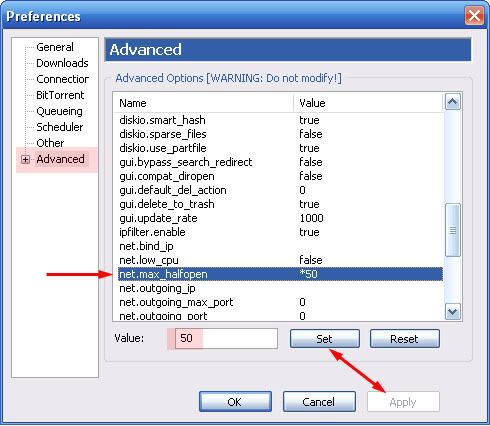

9 Komentar Anda:
Iyo penonton, post comment gue macet, lupa ngeset, suori buanget...nyang mau komentar silahkan. Kalo bisa kritikan pedas ya !
kenalin kang saya netter pemula.blognya luar biasa ,bagus buangett,ajarin donk bikin blog dari celana jeans he he.teruslah berkarya bloger dan masyarakat TI indonesia untuk kemajuan bangsa.kita berbagi dengan sesama dengan apa yang kita bisa sekecil apapun itu sangat bermakna.haturnuhun.
Mas di beri gambar agar mudah di pahami tutorialnya terutama internetan gratis smart hehehehehehe
nice info bro...boleh dipajang di blog ane ga nich??
met malam sobat.. artikelnya bagus,ehmmm boleh tukeran link ya
mas, page rank pean kalo mslh torrent no.1 di mbah google. Salut!
makasih....makasih.... saya suka strees klo donlot lwt torrent, lamanya itu yang bikin ga sabar... hehe...padahal isinya lengkap banget....makasih buat ilmunya...pengen coba.. ty..............
perlu dicoba nih...
ditunggu trik lainnya
Thank u bro,,
berhasil trik'a...
Post a Comment